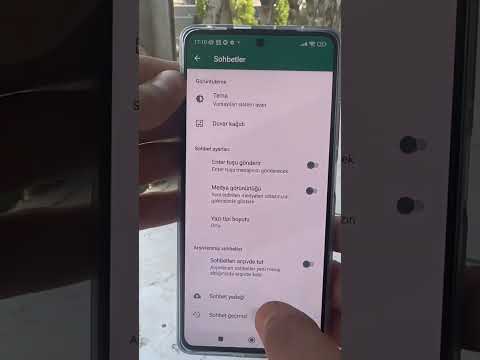Bu wikiHow, kompüterinizdə Google Cədvəllərdən istifadə edərək elektron tabloya bir sütun əlavə etməyi öyrədir.
Addımlar

Addım 1. Veb brauzerində https://sheets.google.com saytına daxil olun
Bu yaxınlarda işlədiyiniz elektron cədvəllərin siyahısını çıxaracaq.
Google hesabınıza hələ daxil olmamısınızsa, indi bunu etməyiniz xahiş olunacaq

Addım 2. Redaktə etmək istədiyiniz elektron cədvəli açın
Bunun üç yolu var:
- Fayl artıq Google Diskinizdədirsə, onu fayl siyahısında görəcəksiniz. Vərəqlərdə açmaq üçün adını vurun.
- Kompüterinizdədirsə, fayl siyahısının sağ üst küncündəki boz qovluğa vurun, vurun Yükləmək, sonra vurun Kompüterinizdən bir fayl seçin. Redaktə etmək istədiyiniz faylı iki dəfə vurun, sonra basın Aç.
- Yeni bir elektron tablo yaratmaq üçün, Cədvəllərin sol üst küncündə "+" işarəsi olan qutuyu vurun və sonra məlumatlarınızı əlavə edin.

Addım 3. Bir sütunun üstündəki məktubu sağ basın
Yeni sütun daxil etmək istədiyiniz yerdən əvvəl və ya sonra sütunu seçin. Bir menyu görünəcək.

Addım 4. Sola 1 vurun vurun və ya 1 sağa daxil edin.
Seçdiyiniz seçim yeni sütunun hara getməsini istədiyinizə bağlıdır. Yeni sütun cari sütunun solunda və ya sağında görünəcək.
- Seçin 1 sola daxil edin seçilmiş sütunun solunda yeni boş sütun yaratmaq.
- Seçin 1 sağa daxil edin seçilmiş sütunun sağında yeni bir boş sütun yaratmaq.